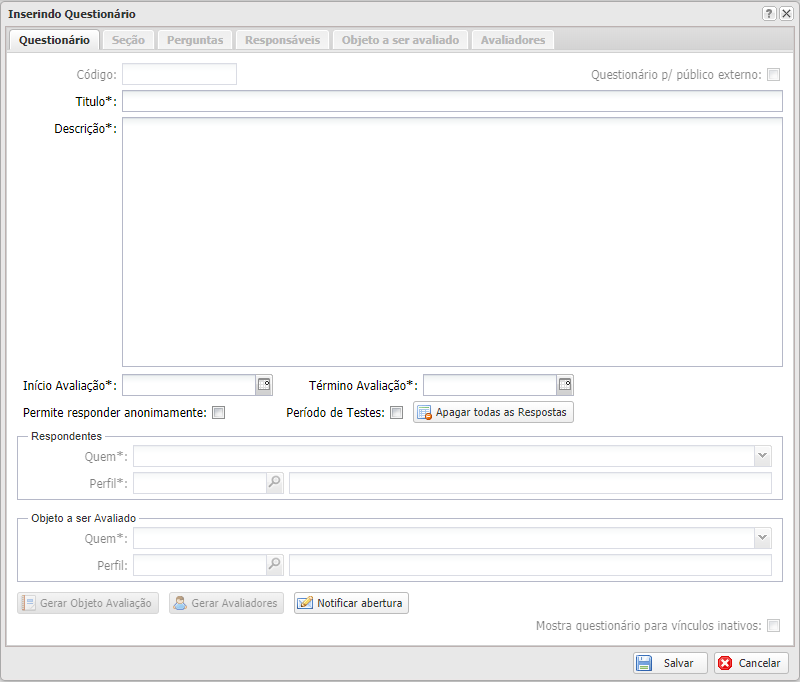SUP:Minos:Questionarios
(Criou página com 'Voltar Página Inicial -> SUP:Minos -> Questionários ----') |
(→Manutenção de Questionário) |
||
| (9 edições intermediárias de um usuário não apresentadas) | |||
| Linha 2: | Linha 2: | ||
[[Página_principal|Página Inicial]] -> [[SUP:Minos]] -> [[SUP:Minos:Questionarios|Questionários]] | [[Página_principal|Página Inicial]] -> [[SUP:Minos]] -> [[SUP:Minos:Questionarios|Questionários]] | ||
---- | ---- | ||
| + | |||
| + | =Questionários= | ||
| + | |||
| + | ==Página Inicial== | ||
| + | |||
| + | A página inicial de manutenção de questionário, que pode ser vista abaixo, permite adicionar, editar, excluir e duplicar um questionário. Na parte inferior há uma listagem de todos os questionários registrados para o usuário corrente ou aos quais ele tenha acesso. À direita dos botões existe um campo de pesquisa para filtrar os questionários mostrados no grid. | ||
| + | |||
| + | |||
| + | <center> | ||
| + | [[Arquivo:Minos-Questionario.png]] | ||
| + | <br/> | ||
| + | <em>Manutenção de questionário.</em> | ||
| + | </center> | ||
| + | |||
| + | |||
| + | ==Manutenção de Questionário== | ||
| + | Ao se clicar em novo, editar ou der um duplo clique em um questionário no grid será aberta a tela de manutenção do questionário. | ||
| + | |||
| + | Abaixo pode ser vista a tela que é aberta ao se clicar em novo. | ||
| + | |||
| + | |||
| + | <center> | ||
| + | [[Arquivo:Minos-Novo_Questionario.png]] | ||
| + | <br/> | ||
| + | <em>Novo questionário.</em> | ||
| + | </center> | ||
| + | |||
| + | |||
| + | A tela de manutenção de questionário tem 6 abas para manutenção de partes diversas do questionário, são elas: | ||
| + | |||
| + | *[[SUP:Minos:Questionario|Questionário]] | ||
| + | *[[SUP:Minos:Secao|Seção]] | ||
| + | *[[SUP:Minos:Perguntas|Perguntas]] | ||
| + | *[[SUP:Minos:Responsaveis|Responsáveis]] | ||
| + | *[[SUP:Minos:ObjetoAvaliacao|Objeto a ser Avaliado]] | ||
| + | *[[SUP:Minos:Avaliadores|Avaliadores]] | ||
| + | |||
| + | Após o preenchimento de todos os dados do questionário deve-se entrar em contato com o responsável do NTI pelo sistema minos para que este configure os respondentes do questionário, bem como o objeto de avaliação. Este contato pode ser feito por meio do email <u>minos@unioeste.br</u>. | ||
| + | |||
| + | ==Exclusão de Questionário== | ||
| + | Ao clicar no botão excluir serão removidos todos os questionários selecionados. | ||
| + | |||
| + | Por medida de segurança não é possível excluir um questionário que tenha perguntas ou seções cadastradas. Para realizar a exclusão é preciso primeiramente editar o questionário e excluir todas as perguntas e seções cadastradas para o mesmo. | ||
| + | |||
| + | |||
| + | ==Duplicação de Questionário== | ||
| + | A funcionalidade de duplicação de questionário serve para criar um questionário copiando certos dados de um questionário já existente. Para duplicar um questionário é preciso selecioná-lo e clicar no botão Duplicar Questionário. | ||
| + | |||
| + | A tela de duplicação pode ser vista abaixo. | ||
| + | |||
| + | |||
| + | <center> | ||
| + | [[Arquivo:Minos-Duplicacao_Questionario.png]] | ||
| + | <br/> | ||
| + | <em>Duplicação de questionário.</em> | ||
| + | </center> | ||
| + | |||
| + | O "Questionário a ser duplicado" mostra o código e a descrição do questionário que será copiado. Caso preciso pode-se alterar o questionário a ser copiado neste campo, digitando o número do questionário alvo ou então clicando na busca para selecionar um questionário válido. Este campo virá preenchido com o questionário selecionado no grid ao clicar o botão de duplicar questionário. | ||
| + | |||
| + | Abaixo do número do questionário estão as opções do que se deseja duplicar. As opções disponíveis são: | ||
| + | |||
| + | *Perguntas: copia todas as perguntas e seções do questionário original para o questionário novo. Usualmente está opção será selecionada; | ||
| + | *Responsáveis: copia os responsáveis do questionário original. Caso a duplicação seja feita por um usuário com padrão de acesso aplicador está opção deve estar sempre checada ou não será possível acessar o questionário após feita a duplicação. Usualmente está opção será selecionada; | ||
| + | *Objeto a ser avaliado: caso se deseje copiar os dados de objeto a ser avaliado do questionário original, marcar esta opção. Usualmente está opção será selecionada. | ||
| + | |||
| + | Após marcar e verificar as opções selecionadas, clicar no botão "Duplicar" para criar um novo questionário, copiando os dados selecionados do questionário antigo para o novo. | ||
Edição atual tal como 15h30min de 11 de março de 2020
![]() Página Inicial -> SUP:Minos -> Questionários
Página Inicial -> SUP:Minos -> Questionários
Tabela de conteúdo |
Questionários
Página Inicial
A página inicial de manutenção de questionário, que pode ser vista abaixo, permite adicionar, editar, excluir e duplicar um questionário. Na parte inferior há uma listagem de todos os questionários registrados para o usuário corrente ou aos quais ele tenha acesso. À direita dos botões existe um campo de pesquisa para filtrar os questionários mostrados no grid.
Manutenção de Questionário
Ao se clicar em novo, editar ou der um duplo clique em um questionário no grid será aberta a tela de manutenção do questionário.
Abaixo pode ser vista a tela que é aberta ao se clicar em novo.
A tela de manutenção de questionário tem 6 abas para manutenção de partes diversas do questionário, são elas:
Após o preenchimento de todos os dados do questionário deve-se entrar em contato com o responsável do NTI pelo sistema minos para que este configure os respondentes do questionário, bem como o objeto de avaliação. Este contato pode ser feito por meio do email minos@unioeste.br.
Exclusão de Questionário
Ao clicar no botão excluir serão removidos todos os questionários selecionados.
Por medida de segurança não é possível excluir um questionário que tenha perguntas ou seções cadastradas. Para realizar a exclusão é preciso primeiramente editar o questionário e excluir todas as perguntas e seções cadastradas para o mesmo.
Duplicação de Questionário
A funcionalidade de duplicação de questionário serve para criar um questionário copiando certos dados de um questionário já existente. Para duplicar um questionário é preciso selecioná-lo e clicar no botão Duplicar Questionário.
A tela de duplicação pode ser vista abaixo.
O "Questionário a ser duplicado" mostra o código e a descrição do questionário que será copiado. Caso preciso pode-se alterar o questionário a ser copiado neste campo, digitando o número do questionário alvo ou então clicando na busca para selecionar um questionário válido. Este campo virá preenchido com o questionário selecionado no grid ao clicar o botão de duplicar questionário.
Abaixo do número do questionário estão as opções do que se deseja duplicar. As opções disponíveis são:
- Perguntas: copia todas as perguntas e seções do questionário original para o questionário novo. Usualmente está opção será selecionada;
- Responsáveis: copia os responsáveis do questionário original. Caso a duplicação seja feita por um usuário com padrão de acesso aplicador está opção deve estar sempre checada ou não será possível acessar o questionário após feita a duplicação. Usualmente está opção será selecionada;
- Objeto a ser avaliado: caso se deseje copiar os dados de objeto a ser avaliado do questionário original, marcar esta opção. Usualmente está opção será selecionada.
Após marcar e verificar as opções selecionadas, clicar no botão "Duplicar" para criar um novo questionário, copiando os dados selecionados do questionário antigo para o novo.